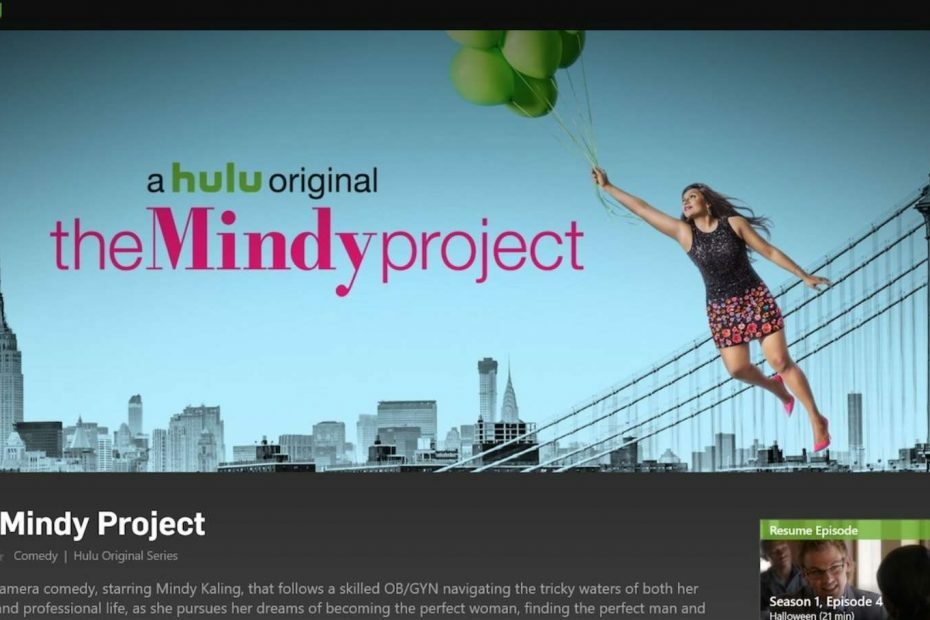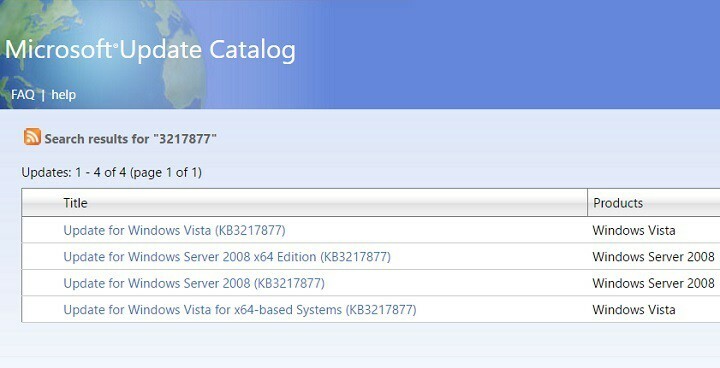- Тражите ли брз начин за брисање неуспелих ажурирања за Виндовс у оперативним системима Виндовс 10, 7? Дозволите да вам помогнемо.
- Поступак укључује брисање свега из подмапе Довнлоад, као што је описано у наставку.
- Управљачки програми уређаја играју важну улогу на вашем рачунару, зато их користите сјајни софтверски алати за ажурирање управљачких програма.
- Најбоље коришћење технологије није сложен задатак ако нашу књигу означите као обележивач Центар за техничке водиче.

Овај софтвер ће поправити уобичајене грешке на рачунару, заштитити вас од губитка датотека, малвера, квара хардвера и оптимизирати ваш рачунар за максималне перформансе. Решите проблеме са рачунаром и уклоните вирусе сада у 3 једноставна корака:
- Преузмите алатку за поправку рачунара Ресторо који долази са патентираним технологијама (патент доступан овде).
- Кликните Покрените скенирање да бисте пронашли проблеме са Виндовсом који би могли да узрокују проблеме са рачунаром.
- Кликните Поправи све да бисте решили проблеме који утичу на сигурност и перформансе рачунара
- Ресторо је преузео 0 читаоци овог месеца.
Процес ажурирања може сам по себи сметати, али је посебно задиркујући када вам треба време за преузимање ажурирања, али тада није у могућности да их инсталира.
Ова оштећена ажурирања само непотребно заузимају простор на диску и требало би да их се решите, а ево како то можете да урадите.
Фасцикла Софтваредистрибутион садржи датотеке повезане са Ажурирања за Виндовс. Присутан је у свим верзијама оперативног система Виндовс и требало би да има неколико стотина мегабајта.
Али ако је ова фасцикла већа, у њој се налазе оштећена ажурирања и заузеће вам више простора на диску.
Дакле, да бисте се решили ових оштећених исправки и ослободили мало простора на диску, мораћете да избришете оштећена ажурирања из директоријума Софтваредистрибутион у Виндовс 10 и претходне верзије.
Проблеми са брисањем свих нежељених датотека? Следите ово упутство да бисте користили чишћење диска и решили проблем.
Како могу да избришем неуспеле исправке за Виндовс у оперативним системима Виндовс 10, 7?
1. Избришите све из подмапе Довнлоад
- Иди на Овај ПЦ и отворите партицију на којој је инсталиран Виндовс (обично је Ц :).
- Иди на Виндовс директоријум.
- Док сте овде, пронађите фасциклу са именом Софтваредистрибутион и отвори га.
- Отворите подмапу Преузимање и избришите све из њега (можда ће вам требати дозволу администратора за задатак).
- Сада иди на Претрага, тип ажурирање, и отворен Виндовс Упдате Сеттингс.
- Иди на Напредне опције и постављен Обавестите да бисте заказали поновно покретање под Изаберите како ће се инсталирати исправке.
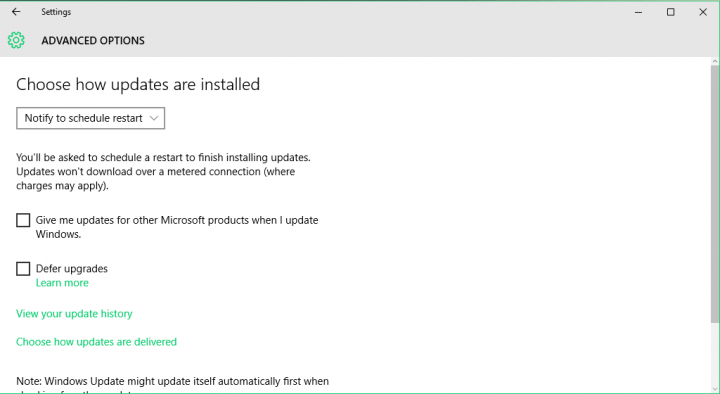
Да бисте избрисали оштећене исправке, само следите горња упутства. На овај начин се ваша оштећена ажурирања сада бришу и требало би да нормално можете да их проверите.
Не морате да следите кораке 5 и 6 из горње резолуције, али ово смо уврстили јер је корисно контролисати када инсталирате исправке.
На овај начин процес неће прекидати ваш рад и исправке се могу инсталирати природно када желите, без нежељених ефеката софтвера независних произвођача.
Требате више информација о томе како да избришете фасциклу Софтваре Дистрибутион? Само погледајте ово продубљени чланак.
2. Користите наменску алатку за ажурирање управљачких програма

Још један важан аспект је осигурати правилно ажурирање управљачких програма уређаја. Ово вам може спасити ПЦ од потенцијално већих проблема.
Међутим, ручно ажурирање управљачких програма је врло опасно јер можете преузети и инсталирати погрешну верзију управљачког програма. Препоручујемо вам да преузмете ДриверФик да то уради аутоматски.
Такав алат ће спречити губитак датотека и чак одржати рачунар у добром радном стању. Што се тиче вас који сте новопечени, будите уверени да нема разлога за бригу.
Само инсталирајте алат и он ће почети да скенира ваш рачунар у вези са застарелим и неисправним управљачким програмима.

По завршетку скенирања добићете детаљан извештај о свим управљачким програмима који се налазе на вашем рачунару, па нека алат инсталира најновије верзије управљачких програма.

ДриверФик
Занемаривање ажурирања управљачког програма уређаја може проузроковати озбиљне проблеме са рачунаром. Инсталирајте ДриверФик за решавање овог задатка!
Преузми овде
Ако имате неке коментаре, сугестије или можда неко друго решење за проблем оштећених ажурирања, слободно оставите своје коментаре у коментарима.
Остали читаоци ће то сигурно волети.
 И даље имате проблема?Поправите их помоћу овог алата:
И даље имате проблема?Поправите их помоћу овог алата:
- Преузмите овај алат за поправак рачунара оцењено одличним на ТрустПилот.цом (преузимање почиње на овој страници).
- Кликните Покрените скенирање да бисте пронашли проблеме са Виндовсом који би могли да узрокују проблеме са рачунаром.
- Кликните Поправи све да реши проблеме са патентираним технологијама (Ексклузивни попуст за наше читаоце).
Ресторо је преузео 0 читаоци овог месеца.